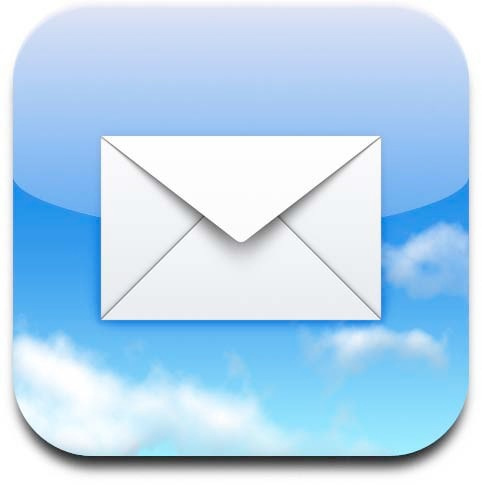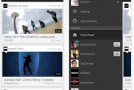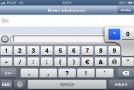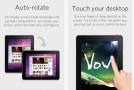Pomimo faktu, że iPhone jest w pół telefonem a w pół odtwarzaczem multimedialnym, jest to przede wszystkim urządzenie internetowe. Dostęp do Sieci z poziomu iPhone’a to czysta poezja. Podobnie jest z obsługą poczty e-mail. Apple zadbało o to, aby użytkownicy mogli w pełni cieszyć się dostępem do wiadomości elektronicznych. Aby móc bezproblemowo odbierać pocztę na iPhonie, wystarczy odpowiednio skonfigurować aplikację Mail.
Proces konfiguracji poczty na oprogramowaniu iOS jest bardzo prosty i każdy, nawet najmniej zaawansowany użytkownik powinien sobie z nim poradzić. Oczywiście aby móc poprawnie zarządzać skrzynka e-mail w iPhonie, należy mieć jakikolwiek dostęp do Internetu z poziomu konfigurowanego urządzenia. Należy również zdobyć dane POP3 i SMTP odpowiadające twojemu serwerowi pocztowemu.
Instrukcja
- Wejdź w ustawienia iPhone’a i wybierz zakładkę Poczta, kontakty, inne
- Pod napisem Konta naciśnij przycisk Dodaj konto…
- Jeśli posiadasz pocztę na jednym z wymienionych serwerów: Microsoft Exchange, Mobile Me, Gmail, Yahoo! lub Aol., to wybierz odpowiadającą ci opcję. Jeśli korzystasz z innej poczty (np. o2, WP, Onet), wybierz opcję Inne. Załóżmy, że masz pocztę na serwerze wp.pl.
- Na kolejnym ekranie wybierz opcję Dodaj konto pocztowe.
- Skonfiguruj odpowiednio używane konto pocztowe:
- w polu Nazwa wpisz wartość, jaką będzie oznaczone twoje konto pocztowe w aplikacji Mail,
- w polu Adres wpisz swój adres e-mail,
- w polu Hasło podaj hasło do konfigurowanego konta e-mail,
- zatwierdź przyciskiem Dalej.
- Dalsza część konfiguracji poczty:
- na samej górze, zamiast opcji IMAP wybierz POP3,
- w polu Nazwa hosta dla poczty przychodzącej wpisz pop3.wp.pl (oczywiście jeśli korzystasz z innego serwera niż wp.pl, poszukaj w Internecie za odpowiednimi dla ciebie wartościami pop3),
- jako Użytkownik podaj login do poczty,
- jako Hasło podaj hasło do poczty,
- w polu Nazwa hosta dla poczty wychodzącej wpisz smtp.wp.pl (analogicznie do podpunktu wyżej, jeśli korzystasz z innego serwera),
- wypełnij stosownie pola Użytkownik i Hasło,
- zatwierdź przyciskiem Zachowaj.
- Poczta skonfigurowana.
Teraz możesz bezproblemowo korzystać ze skonfigurowanej skrzynki pocztowej. W punkcie szóstym zostało wspomniane, aby zamiast opcji IMAP wybrać POP3 – należy tak postąpić dopiero wtedy, gdy iPhone nie chce się połączyć z serwerem wykorzystując ten protokół. Korzystanie IMAP jest dużo lepsze i przede wszystkim szybsze, ponieważ polega ono na tym, że iPhone sprawdza jedynie nagłówki wiadomości i nie pobiera ich od razu do programu pocztowego, jak dzieje się w wypadku POP3.
Aplikacja Mail pozwala również określić, czy iPhone ma automatycznie sprawdzać dostępność nowych wiadomości na poczcie. Jeśli korzystasz z POP3 i chcesz, aby urządzenie cyklicznie łączyło się z serwerem pocztowym i automatycznie sprawdzało nowe wiadomości, wejdź ponownie w ustawienia iPhone’a, zakładkę Poczta, kontakty, inne i naciśnij na przycisku Pobieraj nowe dane, a następnie na odpowiadającym ci czasie, po upłynięciu którego aplikacja automatycznie będzie się synchronizować z serwerem pocztowym. Taka funkcja nazywa się Fetch.
Jednak jeśli korzystasz z poczty np. Microsoft Exchange, to możesz używać funkcji odświeżania poczty Push. Dzięki temu protokołowi, aplikacja będzie cały czas połączona z serwerem pocztowym i gdy tylko pojawi się nowa wiadomość na serwerze, ty od razu zostaniesz o tym poinformowany.
Pamiętaj, że każdorazowe łączenie się iPhone’a z serwerem pocztowym sprawia, że zużywane są cenne kilobajty połączenia internetowego. Ponadto jeśli ustawisz cykliczne sprawdzanie poczty, np. co piętnaście minut, to licz się z faktem, że stracisz nie tylko cenne kilobajty, ale przede wszystkim dużo energii urządzenia.